このブログでGoogle AdSense(アドセンス)審査を通過し、もともと自分で持っていたブログも追加でアドセンス登録しようと思いました。
アドセンスにサイトを追加する場合は特に審査はありませんが気を付けないといけないことが3つほどあったので紹介します。
アドセンスに新しいブログを追加
追加サイトの審査はありませんが、もちろんAdSenseの利用規約違反のサイトは掲載NGになるので注意しましょう。
まずはアドセンスにログインします。
アドセンスの「設定」→「自分のサイト」から右下の追加ボタンをクリックします。
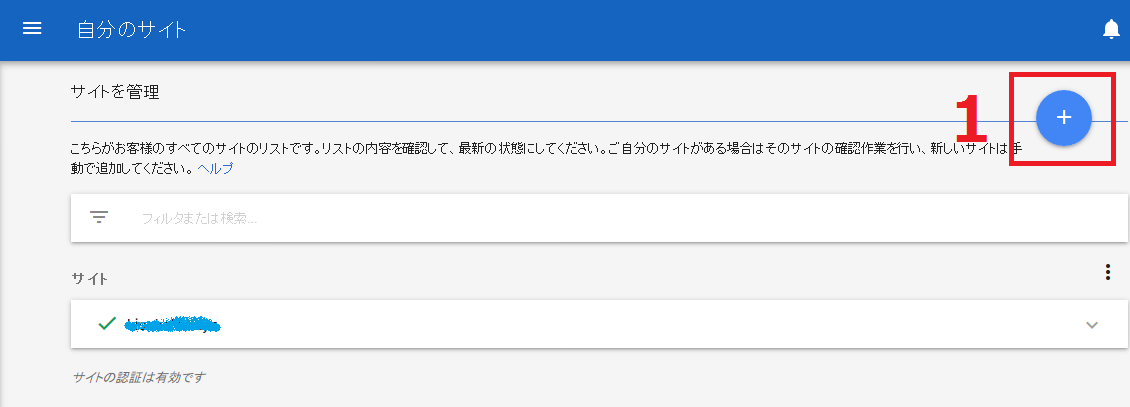
ボタンをクリックするとURLの追加画面が表示されるので、追加するURLを入力し、「サイトを追加」をクリックします。
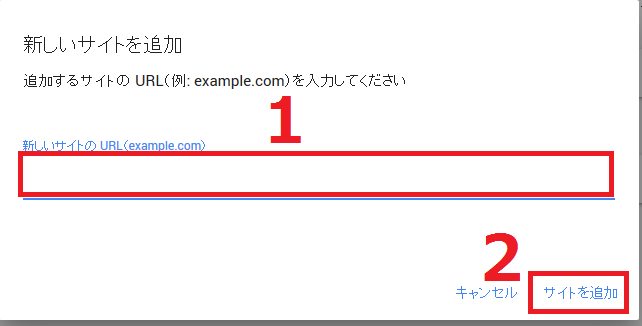
これで追加は完了です。
とても簡単ですね(笑)
サイト認証の変更
許可サイトのみ広告表示の設定をしている人だけがやらなければならないですが、もしこの設定をしていない場合はこの機会にしておくのがオススメです。
この設定をしていないとアドセンス広告を他人に利用され、最悪アドセンス取り消しになることもあります。(アドセンス狩り対策)
2の方をクリックするとしたの画像が開きますので、サイトの認証をクリックします。
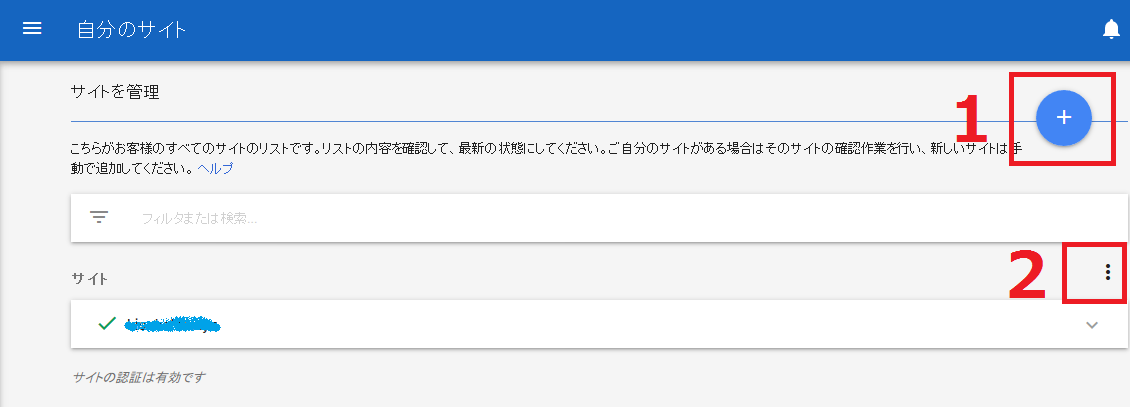
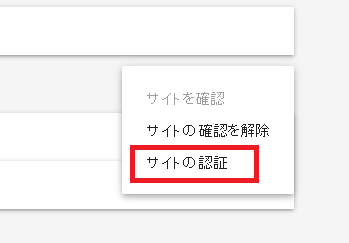
クリックすると以下の画面が開きますので中央を右にずらしてから「保存」をクリックしてください。
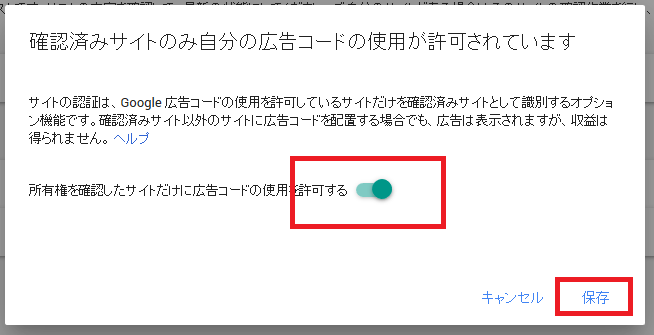
広告コードは掲載位置毎に取得
広告コードは今まで使っていたものと分けて新規で作りましょう。そうすることでサイトごとの収益が分かるようになります。
同じサイズの広告でも広告掲載位置毎に分けて広告コードを発行しておくと、後々アクセスが増えてきた時に
- どの広告枠が効果があるのか
- 何をしたら効果があったか
という判断材料になりますので、少し手間ですが分ける事をお薦めします。
例えば
- サイトA-PC-記事上-728×90
- サイトA-PC-記事下左枠-336×280
- サイトA-PC-記事下右枠-336×280
- サイトA-モバイル-336×280
- サイトB-PC-サイドバー上-336×280
- サイトB-PC-記事下左枠-300×250
- サイトB-PC-記事下右枠-300×250
- サイトB-モバイル-336×280
こんな感じですね。名前はなんでもOKですよ。
最低限モバイルだけでも分けておくといいと思います。
あとは反映されるまで少し時間がかかりますので気長に待ちましょう。30分ぐらい待てば反映されると思います。



コメント